Ebenen
Mit FlexiPDF können Sie Dokumente, die aus mehreren Ebenen aufgebaut sind, einfach bearbeiten.
Mit der Seitenleiste Ebenen können Sie einzelne Ebenen komfortabel ein- und ausblenden. Da FlexiPDF Objekte in verborgenen Ebenen nicht beachtet, ist es sinnvoll, alle irrelevanten Objekte vor der Bearbeitung zu verbergen.
Sie können Objekte auch zwischen Ebenen verschieben.
- Wählen Sie den Menübefehl Ansicht > Ebenen, um die Seitenleiste Ebenen zu öffnen.
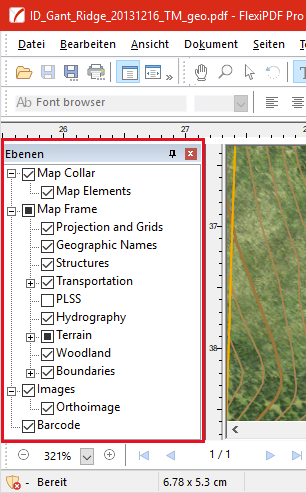
Sie können die Titelzeile dieser Seitenleiste auch mit der Maus verschieben, um aus der Seitenleiste ein schwebendes Fenster zu machen. - Klicken Sie auf die Ankreuzkästchen neben den Ebenen, um sie sichtbar oder unsichtbar zu machen.
- Klicken Sie auf den Namen einer Ebene, um die Ebene umzubenennen. Dieser geänderte Name wird auch in der PDF-Datei gespeichert.
- Wenn Sie während der Bearbeitung auf ein Objekt klicken, wird dessen Ebene in der Seitenleiste farblich hervorgehoben.
Objekte zwischen Ebenen verschieben
- Wählen Sie mit dem Objektwerkzeug
 ein oder mehrere Objekte aus, die Sie verschieben möchten.
ein oder mehrere Objekte aus, die Sie verschieben möchten. - Wählen Sie dann in der Seitenleiste Ebenen diejenige Ebene aus, auf die Sie das Objekt verschieben möchten.
- Wählen Sie den Menübefehl Objekt > Anordnen > An ‘Layer 1’ senden (es wird der Name der betroffenen Ebene angezeigt).
Das Objekt wird nun der gewählten Ebene zugeordnet. Diese Änderung wird auch in der PDF-Datei gespeichert.
Anmerkungen
- FlexiPDF kann Ebenen weder löschen noch neu erstellen.
- Das Anzeigen und Verbergen von Ebenen hat nur in FlexiPDF Wirkung. Die Sichtbarkeit von Ebenen wird nicht permanent in der PDF-Datei gespeichert.
